Mi in naši partnerji uporabljamo piškotke za shranjevanje in/ali dostop do informacij v napravi. Mi in naši partnerji uporabljamo podatke za prilagojene oglase in vsebino, merjenje oglasov in vsebine, vpogled v občinstvo in razvoj izdelkov. Primer podatkov, ki se obdelujejo, je lahko enolični identifikator, shranjen v piškotku. Nekateri naši partnerji lahko obdelujejo vaše podatke kot del svojega zakonitega poslovnega interesa, ne da bi zahtevali soglasje. Za ogled namenov, za katere menijo, da imajo zakonit interes, ali za ugovor proti tej obdelavi podatkov uporabite spodnjo povezavo do seznama prodajalcev. Oddano soglasje bo uporabljeno samo za obdelavo podatkov, ki izvirajo s te spletne strani. Če želite kadar koli spremeniti svoje nastavitve ali preklicati soglasje, je povezava za to v naši politiki zasebnosti, ki je dostopna na naši domači strani.
Kaj počnejo gumbi Apple Watch? Kliknite, dvokliknite in pridržite.

Slika: Apple/D. Griffin Jones/Cult of Mac
Kaj počnejo gumbi na uri Apple Watch? Apple Watch si veliko sposodi od iPhona, a največja razlika med obema napravama je pri dodatnih gumbih. Delajo različne stvari, ne glede na to, ali jih kliknete, dvokliknete ali pridržite.
V watchOS 10 je Apple spremenil veliko teh funkcij. Posodobitev programske opreme je dodala nov pogled Widgets, dodelila Control Center stranskemu gumbu in spremenila, kaj naredi dvojni klik na gumb. (Za starejše naprave preberite naš članek o tem, kaj počnejo gumbi Apple Watch v sistemu watchOS 9.)
Tukaj je vodnik po gumbih na uri Apple Watch.
Kaj počnejo gumbi Apple Watch?
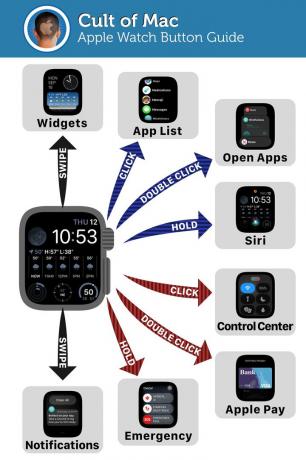
Slika: D. Griffin Jones/Cult of Mac
Evo, kaj počnejo gumbi na uri Apple Watch.
- Digital Crown (številčnica ob strani):
- Spin Digital Crown za pomikanje gor in dol.
- Kliknite Digital Crown za ogled seznama aplikacij na vaši uri Apple Watch. Če ga znova kliknete, se vrnete na številčnico ure.
- Dvojni klik Digital Crown, da si ogledate nedavno uporabljene odprte aplikacije.
- Drži navzdol, da vklopite Siri. Če ugotovite, da ga pomotoma aktivirate z zapestjem, ga lahko izklopite v iPhonu v Pazi aplikacija > Siri > Pritisnite Digital Crown.
- Stranski gumb:
- Kliknite stranski gumb za prikaz nadzornega centra.
- Dvojni klik stranski gumb za aktiviranje Apple Pay.
- Drži stranski gumb za izklop ure, prikaz zdravstvene izkaznice, spremljanje vaše lokacije na pohodu ali klic reševalnih služb.
- Iz številčnice ure:
- Povlecite navzgor da vidite svoje pripomočke. Tukaj boste videli tekoče časovnike, navodila za zemljevide in glasbo/poddaje, ki jih predvajate. Spodnje pripomočke lahko prilagodite tako, da lahko hitro dostopate do vremena, sporočil itd.
- Povlecite navzdol za ogled obvestil.
Kaj počnejo gumbi Apple Watch Ultra?

Slika: D. Griffin Jones/Cult of Mac
Evo, kaj počnejo gumbi na Apple Watch Ultra.
- Gumb za dejanje:
- Kliknite gumb za dejanje, da naredite eno od več stvari, ki jih lahko nastavite. Vklopite svetilko, začnite vadbo, nastavite točko poti za pohodništvo, zaženite štoparico, zaženite bližnjico in še več. Nastavite iz nastavitve (na vaši Apple Watch) > gumb za dejanje > dejanje.
- Drži gumb Action za predvajanje glasnega zvoka sirene. Če se izgubite ali poškodujete in ste preveč izčrpani, da bi zaklicali na pomoč, lahko to ljudi okoli vas opozori, kje ste. Če ga ne želite slučajno sprožiti, pojdite na nastavitve (na vaši Apple Watch) > Akcijski gumb > Sirena da ga izklopite.
- Digital Crown (številčnica ob strani):
- Spin Digital Crown za pomikanje gor in dol.
- Kliknite Digital Crown za ogled seznama aplikacij na vaši uri Apple Watch. Če ga znova kliknete, se vrnete na številčnico ure.
- Dvojni klik Digital Crown, da si ogledate nedavno uporabljene odprte aplikacije.
- Drži navzdol, da vklopite Siri. Če ugotovite, da ga pomotoma aktivirate z zapestjem, ga lahko izklopite v iPhonu v Pazi aplikacija > Siri > Pritisnite Digital Crown.
- Stranski gumb:
- Kliknite stranski gumb za prikaz nadzornega centra.
- Dvojni klik stranski gumb za aktiviranje Apple Pay.
- Drži stranski gumb za izklop ure, prikaz zdravstvene izkaznice, spremljanje vaše lokacije na pohodu ali klic reševalnih služb.
- Iz številčnice ure:
- Povlecite navzgor da vidite svoje pripomočke. Tukaj boste videli tekoče časovnike, navodila za zemljevide in glasbo/poddaje, ki jih predvajate. Spodnje pripomočke lahko prilagodite tako, da lahko hitro dostopate do vremena, sporočil itd.
- Povlecite navzdol za ogled obvestil.

